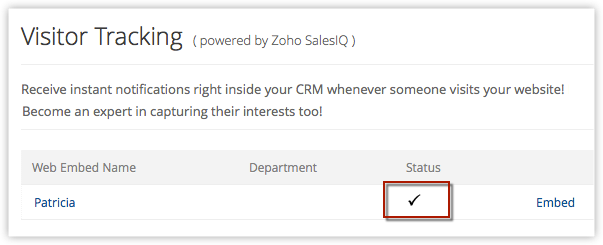Uso de Zoho SalesIQ con Zoho CRM
¿Cómo puedo…?
- Configurar el seguimiento de visitantes
- Generar el código para insertar
- Usar la pestaña de visitas
- Identificar nuevos campos en los clientes potenciales/contactos
- Ver listas relacionadas en los clientes potenciales/contactos
- Automatizar los procesos de venta en la creación de visitas
- Verificar las notificaciones de seguimiento de los visitantes
- Ver información de Google AdWords
- Seguimiento de los visitantes en el formulario web
- Desactivar un portal de SalesIQ
- Desactivar la integración de Zoho SalesIQ
[Temas relacionados]
[Preguntas frecuentes]
Configurar el seguimiento de visitantes
Para activar el seguimiento de visitantes
- Vaya a Configuración > Canales > Chat.
- Haga clic en Activar.
Una vez que haga clic en Activar, los pasos subsiguientes variarán dependiendo de si es un usuario nuevo de Zoho SalesIQ o un usuario existente.
Nuevo en Zoho SalesIQ
Si es nuevo en Zoho SalesIQ, siga estos pasos después de hacer clic en Activar.
- En la ventana emergente Crear portal de Zoho SalesIQ, ingrese un nombre de portal.
Cuando activa la integración, se crea el portal en Zoho SalesIQ.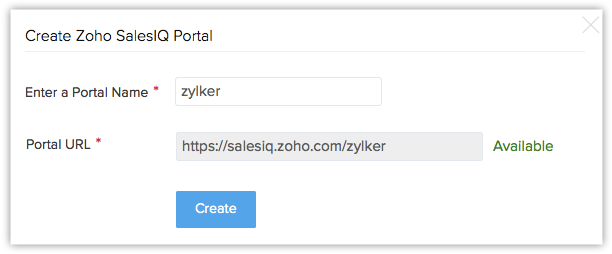
- En la ventana emergente Seleccionar usuarios de Zoho SalesIQ, seleccione también a los usuarios de Zoho CRM que desea agregar a Zoho SalesIQ.
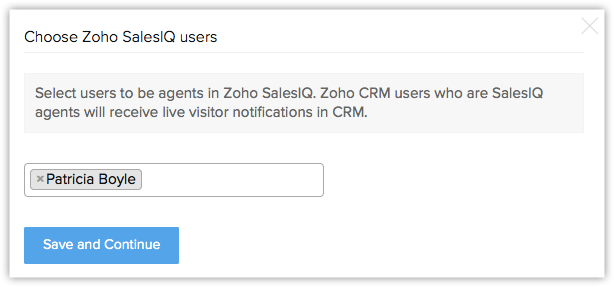
- En la ventana emergente Configuración, especifique los siguientes detalles:
- Ingresar a los visitantes de CRMcomo: puede seleccionar clientes potenciales o contactos. Se agregarán los nuevos visitantes a la página web como clientes potenciales o contactos en función de lo que elija.
- Asignar estos contactos: puede elegir una de las siguientes opciones para asignar el nuevo visitante a un representante de ventas en su cuenta de Zoho CRM.
- A un asistente de chat: esto representa a los usuarios de Zoho SalesIQ. La dirección de correo electrónico del usuario, quien atiende al visitante a través del chat, se rellenará en el campo Atendidopor.
- A un usuario: los usuarios de Zoho CRM aparecerán en una lista. Puede seleccionar a cualquier usuario. La dirección de correo electrónico del usuario seleccionado se rellenará en el campo Atendidopor.

- Seleccione la opción Notificación devisitante si desea recibir notificaciones emergentes cuando haya visitantes en el sitio web.
- Haga clic en Guardar.
Se guardarán los ajustes.
Usuario existente en Zoho SalesIQ
Si es un usuario existente de Zoho SalesIQ, los portales de SalesIQ disponibles aparecerán en la ventana emergente Agregar portal.
Si hay varios portales disponibles para que los integre, puede elegir la opción Asociar más portales en la lista desplegable y configurar el portal respectivo.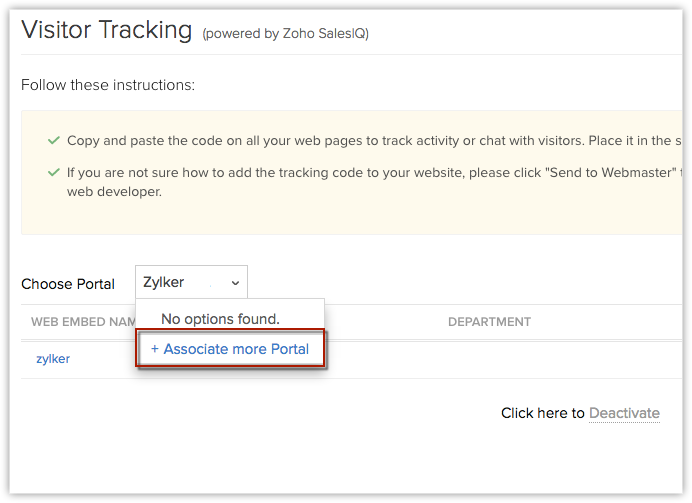
Si no posee ningún portal en su cuenta de SalesIQ, tendrá la opción de crear un nuevo portal directamente en Zoho CRM. (Siga pasos similares, como se muestra en la sección anterior)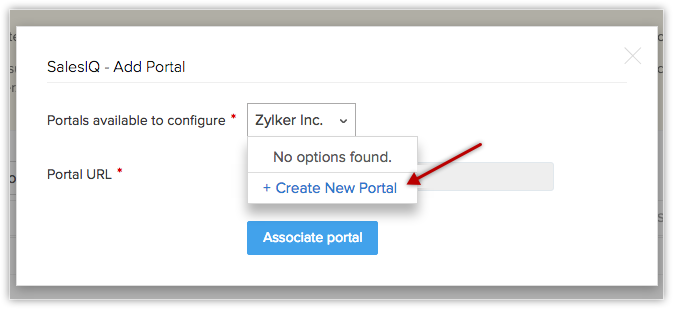
Cuando active la integración, los siguientes elementos se agregarán a su cuenta de Zoho CRM. Se identificarán todos los detalles de la visita en la pestaña de visitas.
- Nuevos campos en el módulo de clientes potenciales/contactos(resumen de visitas).
- Lista relacionada (Visitas - Zoho SalesIQ).
- Notificaciones en Zoho CRM para las visitas del sitio web.
Nota:
Un usuario de Zoho SalesIQ está autorizado a crear solo un portal propio. Sin embargo, un usuario puede formar parte de los portales que otros usuarios crean. Cada organización puede asociar un máximo de cinco portales de SalesIQ en Zoho CRM.
Código para insertar
Cuando se activa la integración de SalesIQ, la lista de los portales disponibles aparecerá en la lista desplegable de la página de seguimiento de visitantes. Puede elegir el portal necesario en la lista desplegable y ver la lista de códigos para insertar disponibles para ese determinado portal.
Para ver el código para insertar
- Haga clic en el enlace Insertar para generar el código para insertar. Publique este código en el sitio web donde desee realizar el seguimiento de los visitantes.
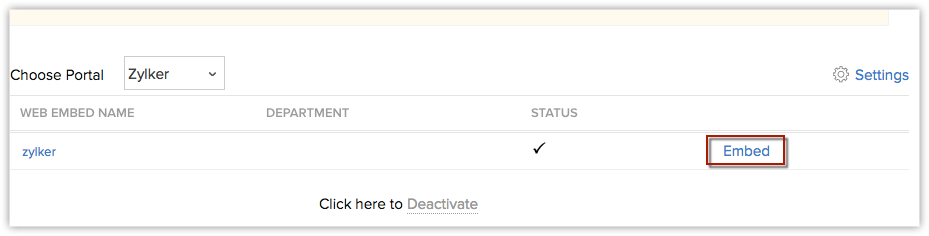 La casilla de verificación
La casilla de verificación - Ocultar ícono de chat estará seleccionada de manera predeterminada, de modo que tendrá una ventana de chat en su página web. Si no desea mostrar el ícono de chat, desmarque la casilla de verificación cuando copie el código para insertar. También puede enviar el código al Webmaster haciendo clic en el enlace Enviar al Webmaster.
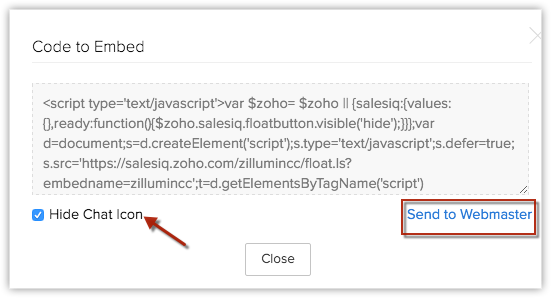
Usar la pestaña de visitas
La pestaña de visitas está disponible de manera predeterminada en la cuenta de Zoho CRM. Puede ver los datos de las visitas de cualquier portal de SalesIQ. La lista de portales disponibles aparecerá en la lista desplegable. Tan pronto como active la integración, antes de identificar cualquier visita, la pestaña de visitas tendrá un enlace a "Enviar al Webmaster".
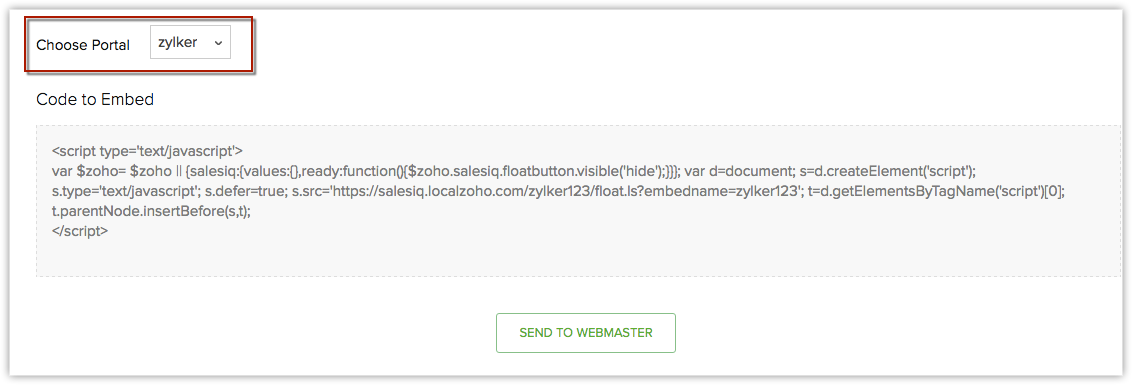
El enlace no estará disponible cuando las visitas comiencen a llegar. Cada registro en la pestaña de visitas le proporcionará detalles sobre la dirección IP del visitante, la página que se visitó, el recomendante, el tiempo que pasó en la página, etc. Estos detalles se identifican desde el sitio web con la ayuda de la integración de Zoho SalesIQ y los usuarios no los pueden modificar.
Al igual que con otros módulos, la pestaña de visitas puede estar oculta para determinados perfiles de usuario. El administrador puede ocultar la pestaña y restringir además los permisos para ver, crear y eliminar los registros.Consulte también Administración de perfiles
Los siguientes detalles le dirán más sobre la pestaña de visitas.
Registros en la pestaña de visitas
Cuando un visitante entra al sitio web, conversa con el representante de ventas y le da su nombre y la dirección de correo electrónico, se captan los detalles del visitante como una entrada en la pestaña de visitas. Los diversos campos captan la información como el tiempo que pasó en las páginas web, las páginas visitadas, la dirección IP, el nombre del visitante, etc.
En la lista relacionada Accionesrealizadas se le indicarán más detalles sobre las páginas que se visitaron, las acciones realizadas en ellas, el tiempo que se pasó en ellas, etc. Además, la transcripción del chat se adjunta al registro y puede crear notas para las visitas.
Campos estándar
La siguiente es una lista de campos definidos por Zoho disponibles en el módulo de visitas. Los datos de estos campos se rellenan automáticamente a través de la integración de Zoho SalesIQ. No puede editar los valores en estos campos.
| Nombre del campo | Descripción |
| Dirección IP | Dirección IP del usuario que visitó la página web. |
| Visitado por | Nombre del cliente potencial o contacto que visitó la página. Según los ajustes de la integración en Zoho SalesIQ, los nuevos visitantes se agregarán como clientes potenciales o contactos. |
| Página visitada | La página web que visitaron los posibles clientes. |
| Tiempo de estadía (minutos) | Número de minutos que pasó el visitante en las páginas web en una sola visita. |
| Recomendante | Es la dirección URL de la página que redirige a los visitantes a su página web. Este campo contiene la dirección URL de la página donde estaba la persona antes de visitar su página. |
| Agentes de usuario | Detalles sobre el navegador, el sistema operativo, etc. utilizados por el visitante |
| Atendido por | Nombre del usuario que se puso en contacto con el visitante a través de la opción de chat en la página web. |
| URL de la página visitada | La dirección URL de la página web que se visitó. |
| Navegador | El navegador con el cual se tuvo acceso a la página web. |
| Tipo de visitante | Los visitantes se dividen en las siguientes categorías: cliente, acuerdo potencial, cliente potencial, contacto y desconocido. |
| Ingresos | Los ingresos hasta la fecha, desde el cliente. |
| Hora de visita | La fecha y hora de la visita. |
| Palabra clave de búsqueda | La palabra clave de búsqueda que muestra la página web como uno de los resultados de la búsqueda y que hizo al visitante visitar la página. |
| Motor de búsqueda | Nombre del motor de búsqueda en donde se usó la palabra clave para la búsqueda. |
| Sistema operativo | Sistema operativo de la computadora/el equipo portátil del visitante. |
| Nombre del portal | Nombre del portal a través del cual llegaron las visitas. |
Campos personalizados
Para las visitas, si necesita captar información adicional en Zoho SalesIQ, puede hacerlo mediante la creación de campos personalizados en Zoho CRM. Estos campos personalizados deben tener la misma etiqueta que tienen en Zoho SalesIQ. Solo entonces se rellenarán automáticamente los valores en estos campos. Al igual que el resto de los campos, no podrá editar los campos personalizados creados para la pestaña de visitas. Consulte también Crear campos personalizados
Para comprobar los campos en Zoho SalesIQ
- Inicie sesión en Zoho SalesIQ con privilegios de administrador.
- Haga clic en Historial derevisiones.
- En la página Historial derevisiones, haga clic en la ID que aparece en la lista de transcripciones de chat.
Todos los campos usados para captar los detalles del visitante aparecen en la lista. También puede crear campos similares en Zoho CRM para la pestaña de visitas.
Vistas de lista
Se ofrecen algunas vistas de lista predefinidas para la pestaña de visitas. Estas son:
- Todas las visitas
- Visitas de hoy
- Visitas principales
- Visitas principales de hoy
- Visitas por clientes potenciales
- Visitas por contactos
Vista de CRM para la pestaña de visitas
Junto con las vistas de lista normales, la pestaña de visitas tiene una vista de CRM que agrupa los detalles de los visitantes del sitio web según los datos disponibles en la cuenta de CRM. Se agrupan en tres categorías:
- Clientes: enumera los detalles de seguimiento de los visitantes relacionados con los contactos, con al menos un acuerdo potencial que se haya ganado y cerrado.
- Posiblesclientes: enumera los detalles de seguimiento del visitante relacionados con los contactos, con al menos un acuerdo potencial en cola.
- Clientes potenciales/contactos: enumera los detalles de seguimiento de los visitantes relacionados con los clientes potenciales y también los contactos que no entran en ninguna de las categorías anteriores.
Elija el portal correspondiente de la lista desplegable para ver todos los datos de las visitas de ese portal en particular.
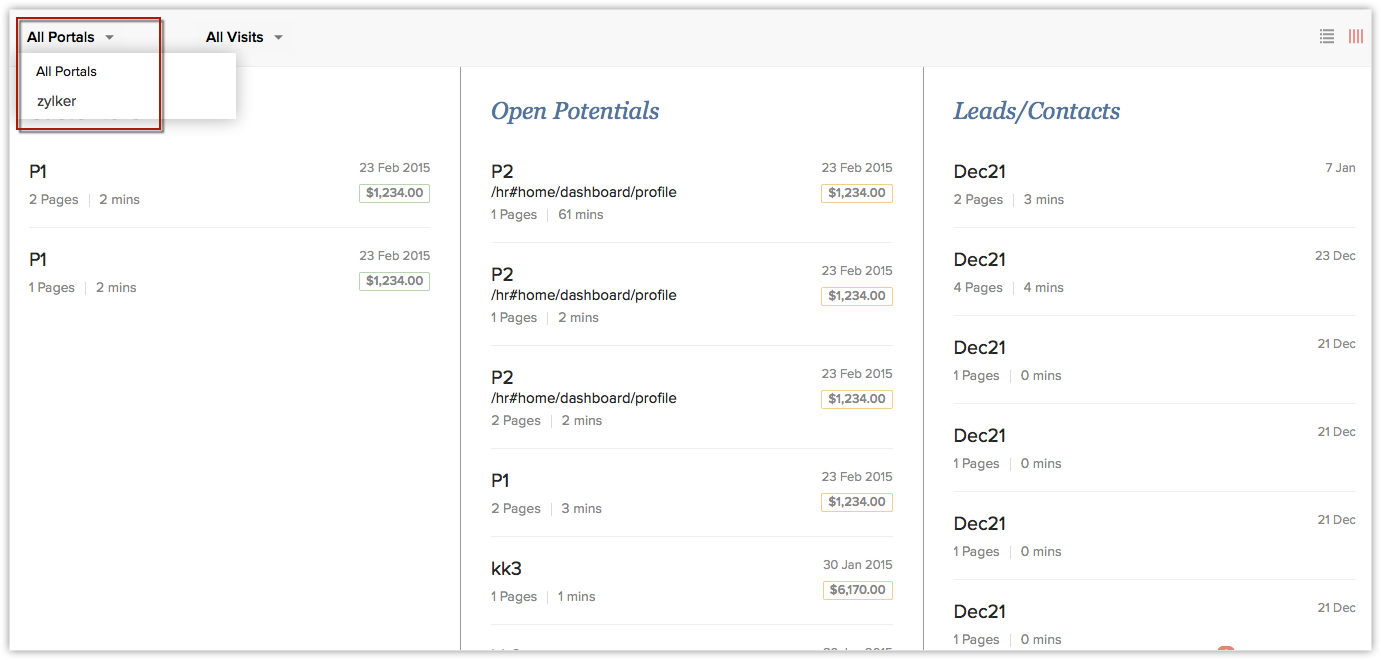
La vista de CRM le ofrece una perspectiva integral de todos los detalles relacionados con el visitante. Puede comprobar los detalles del visitante que ya están disponibles en CRM, ver los historiales de conversaciones, los detalles de la visita, las conversaciones por correo electrónico, el resumen de acuerdos potenciales, las actividades, las notas, etc.
Visitas a la página, historial de conversaciones e historial de visitas
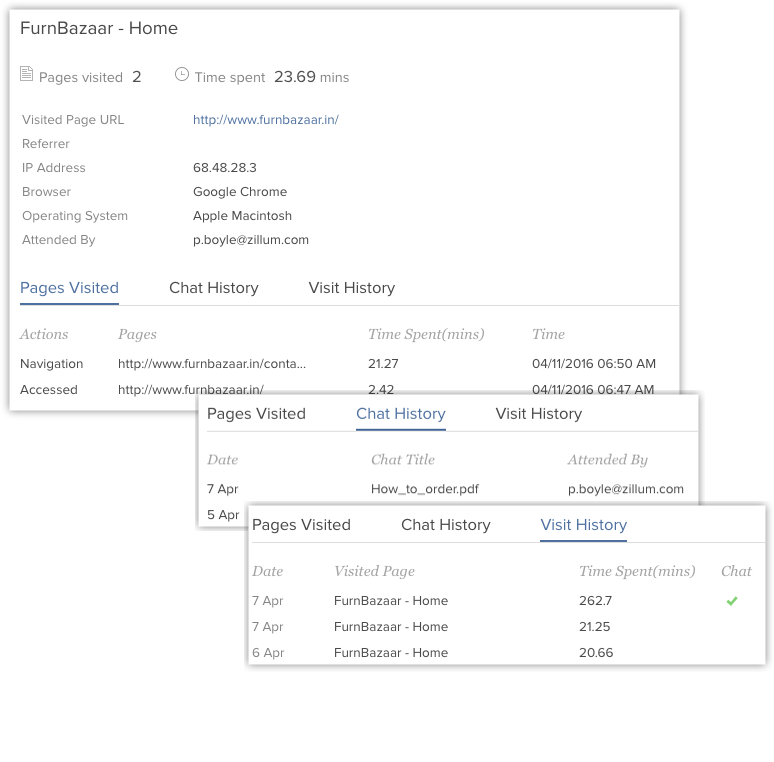
Información, conversaciones y línea de tiempo
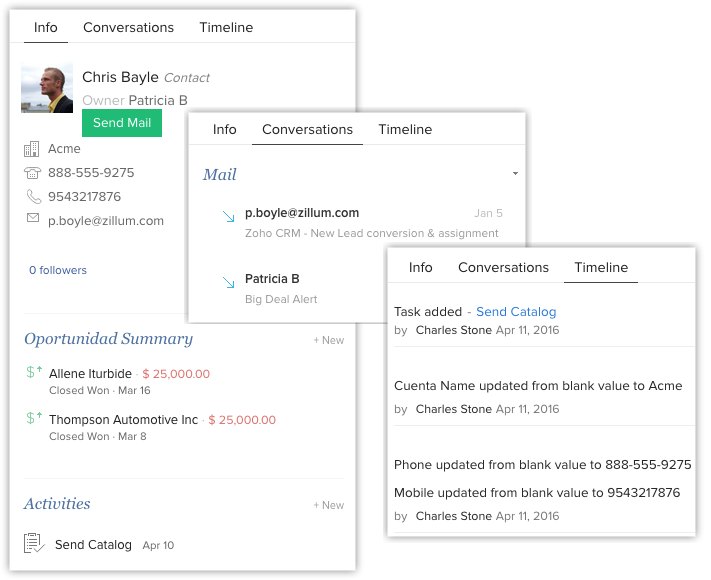
Listas relacionadas
Puede asociar las notas y cargar documentos, como archivos adjuntos, a cada registro en la pestaña de visitas. La transcripción del chat se adjuntará a una visita. Hay otra lista relacionada, denominada Accionesrealizadas. En una sola visita, las páginas donde ha navegado el visitante y las acciones que realizó en ellas aparecerán aquí. Los siguientes son los detalles:
- Tipo deacción: uno de estos tres valores: Acceso, Navegación, Chat.
- Acciones: título de la página web o la dirección URL de la página.
- Tiempo de estadía: cantidad de minutos que pasó el visitante en las páginas web para una acción en particular.
- Hora en que se realizó la acción: la fecha y hora en que se realizó la acción en la página web.
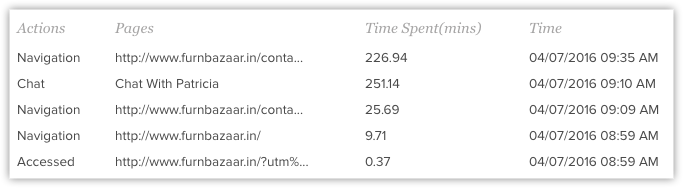
Identificar nuevos campos en los clientes potenciales/contactos
Cuando active la integración, se agregarán algunos campos nuevos a los módulos de clientes potenciales o contactos (según los ajustes de la integración en Zoho SalesIQ). Los siguientes son los campos adicionales en el módulo de clientes potenciales/contactos:
- Días visitados: número de días en que el cliente potencial/contacto visitó el sitio web.
- Número de chats: número total de sesiones de chat con el cliente potencial/contacto.
- Tiempo promedio de estadía (minutos): tiempo total que pasó en el sitio web (incluidas todas las visitas) por el número de días en que el cliente potencial/contacto realizó visitas.
- Hora de última visita: la última vez que el cliente potencial/contacto visitó su sitio web. La fecha y hora estarán disponibles.
- Hora de primera visita: la primera vez que el cliente potencial/contacto visitó su sitio web. La fecha y hora estarán disponibles.
- Primera URL visitada: la URL de la página web que el cliente potencial/contacto visitó por primera vez su sitio web.
- Recomendante: la URL de la página que redireccionó al visitante a su página web. Este campo contiene la dirección URL de la página donde estaba la persona antes de visitar su página.
- Puntuación delvisitante: la puntuación de cliente potencial obtenida desde Zoho SalesIQ.
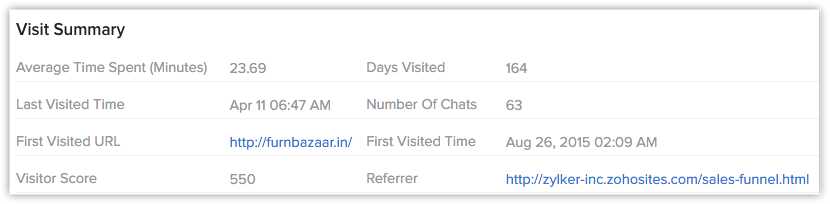
Ver lista relacionada para los clientes potenciales/contactos
Para los clientes potenciales/contactos, una nueva lista relacionada, Visitas - Zoho SalesIQ, se agrega y se registran los detalles de la dirección IP de cada visita, la página visitada, el tiempo de estadía (minutos), el recomendante y el motor de búsqueda. Elija el portal necesario de la lista desplegable y vea los datos de visitas de ese portal.
Automatizar los procesos de venta en la creación de visitas
Puede configurar reglas de flujo de trabajo en la creación de una visita. Por ejemplo, tan pronto como se crea una visita, puede automatizar el envío de un correo electrónico al cliente potencial relacionado. En tales casos, puede configurar reglas de flujo de trabajo para el módulo de visitas.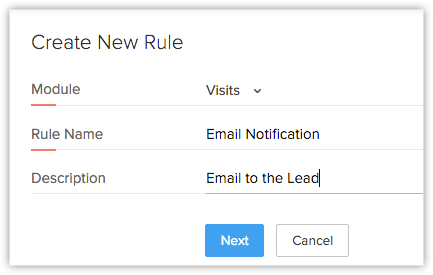
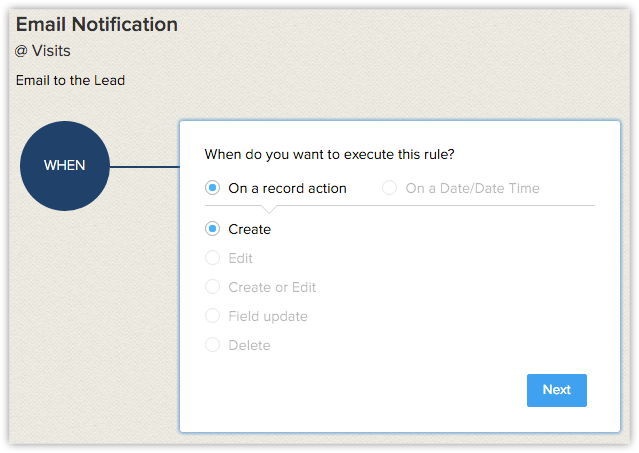
Consulte también: Configurar una regla de flujo de trabajo
Nota:
- Cuando configure una regla de flujo de trabajo para el módulo de visitas, solo verá el activador de la regla Crear. Los otros activadores de la regla, como editar, actualización de campo, etc. no están disponibles para el módulo de visitas.
- Cuando se configuran las acciones del flujo de trabajo durante la creación de las visitas, estas acciones se ejecutarán para los clientes potenciales/contactos asociados con la visita y no con la visita en sí misma. Por ejemplo, si se configuran alertas para la visita, se envían correos electrónicos a los clientes potenciales/contactos asociados con la visita. Asimismo, una tarea creada durante la creación de la visita se asigna al propietario del registro del cliente potencial/contacto relacionado.
Verificar las notificaciones de seguimiento de los visitantes
Durante la configuración, el administrador puede activar la opción de notificación devisitantes para que los usuarios puedan recibir notificaciones emergentes cada vez que haya un visitante en la página web. Esto también se puede definir en Zoho SalesIQ en Ajustes > Integraciones > Zoho CRM > Configuración deCRM.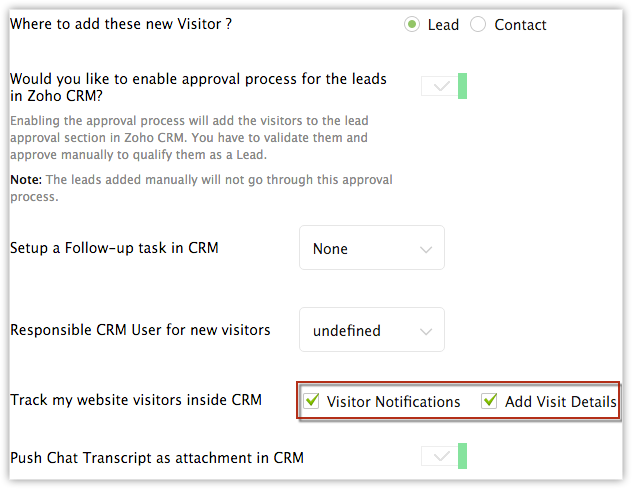
Cuando el código de seguimiento de visitantes se agregue al sitio web, todos los visitantes serán rastreados y comenzará a recibir notificaciones en Zoho CRM para las visitas. Idealmente, no es posible administrar la abrumadora cantidad de visitas y notificaciones, pero podemos ayudarlo en eso con las reglas de enrutamiento.
Con las reglas de enrutamiento, puede administrar los detalles de visitantes que se deben rastrear y enrutar a los representantes de ventas. Estos representantes de ventas recibirían automáticamente notificaciones cada vez que un visitante visite el sitio web y sus detalles cumplan los criterios de la regla de enrutamiento.
Para agregar reglas de enrutamiento
- En Zoho CRM, vaya a Configuración > Canales > Chat.
- En la página Seguimiento de visitantes, haga clic en Ajustes > Reglas de enrutamiento.
Aparecerá una nueva pestaña con los ajustes de las reglas de enrutamiento en Zoho SalesIQ.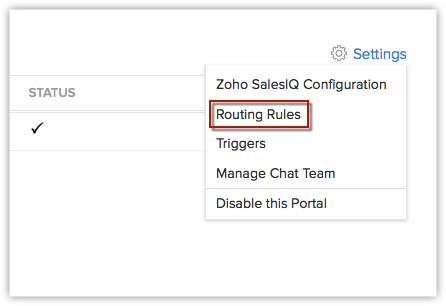
- En Reglas, haga lo siguiente:
- Especifique los criterios según los cuales desea hacer seguimiento a los visitantes.
- Seleccione una opción para enrutar las notificaciones acerca de las visitas a los representantes de ventas.
- Seleccione la acción que desea realizar.
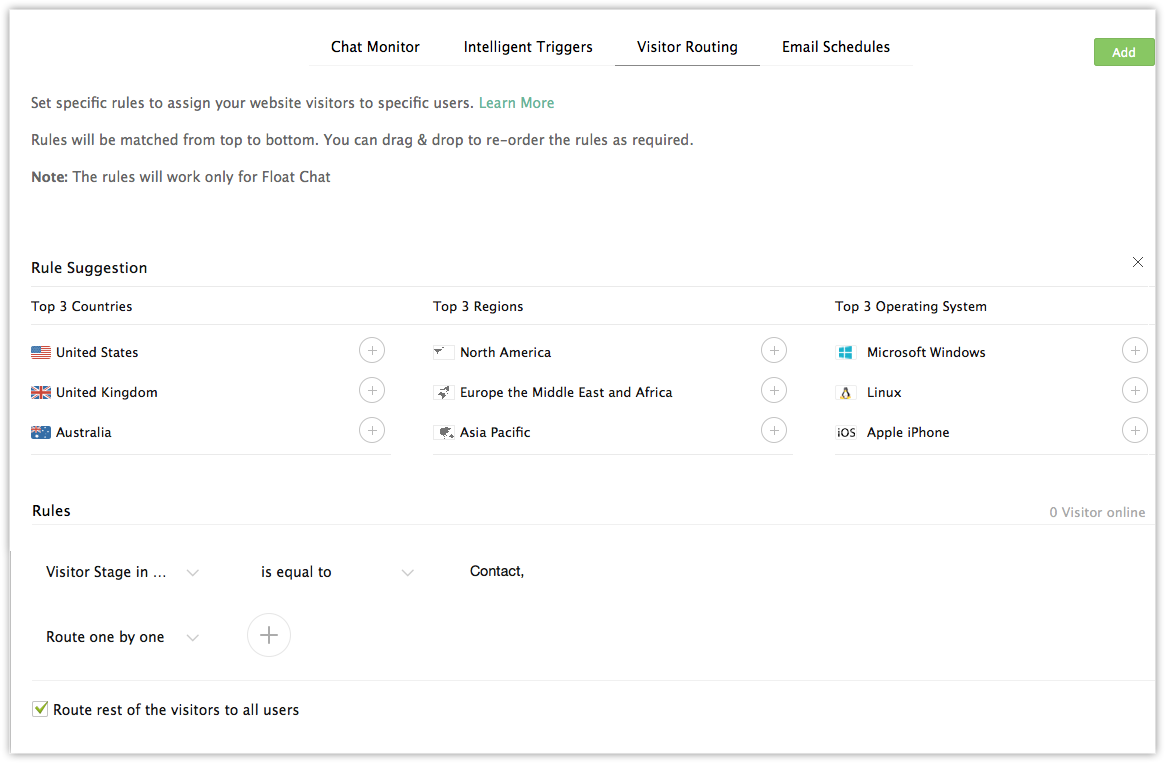
- Seleccione la casilla de verificación Enrutar el resto de los visitantes a todos los agentes, si es necesario.
- Haga clic en Agregar para agregar más reglas.
Hacer seguimiento a visitantes en línea
La integración de Zoho SalesIQ permite hacerles seguimiento a los visitantes en línea dentro de CRM. Tendrá un filtro inteligente para el portal, de modo que puede realizar el seguimiento de los datos de visitas de ese portal determinado.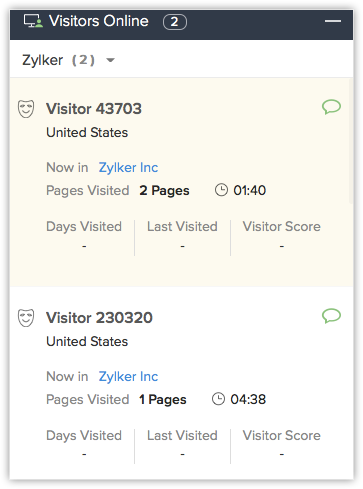
Recibirá notificaciones de diferentes tipos de visitantes, tales como:
- Notificación en línea de clientes
- Notificación en línea de clientes potenciales/contactos
- Notificación en línea de acuerdos potenciales
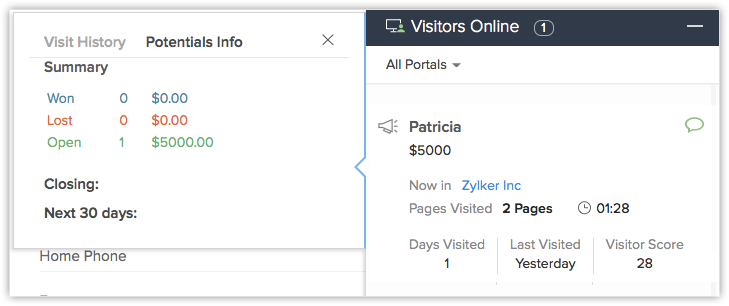
- Notificación en línea de visitantes desconocidos
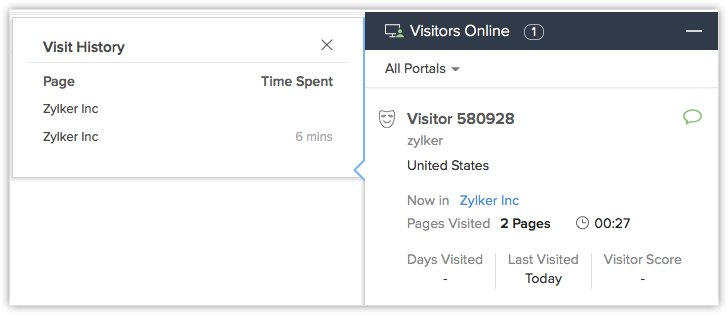
- Notificaciones varias
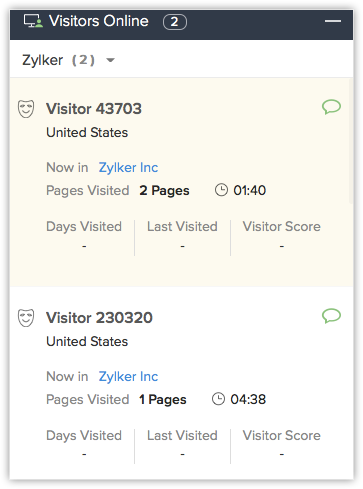
Además de las reglas de enrutamiento, puede crear sus propios activadores de chat automatizado según sus necesidades comerciales. Podrá aumentar la conversación con visitantes si configura activadores según las acciones específicas que realizan los visitantes en su sitio web.
Identificar a los visitantes en línea
Además de las ventanas emergentes de notificación sobre el seguimiento de los visitantes regulares, también puede buscar puntos verdes junto a los nombres de los clientes para saber si están en línea en su sitio web. Este punto verde está diseñado para aparecer en la vista de lista y las páginas de detalles de los clientes potenciales y contactos. También aparece en la sección de contactos de las páginas de detalles de cuentas, actividades y acuerdos.
Vista de lista de clientes potenciales/contactos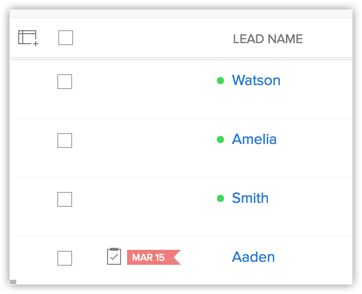
Puede seleccionar a todos los clientes potenciales/contactos en línea de una página en particular de una sola vez si desea aplicar una acción masiva en esos registros. Para ello, basta con seleccionar un cliente potencial/contacto en línea y hacer clic en el enlace Seleccionar todos los clientes potenciales/contactos en línea en esta página que aparece posteriormente.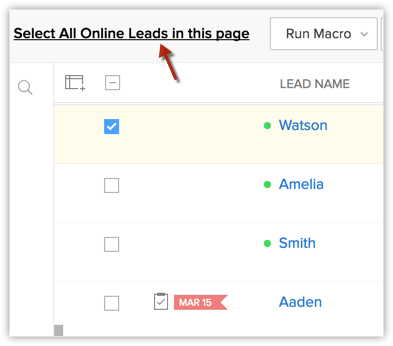
Página de detalles de clientes potenciales/contactos (sección de tarjeta de negocios)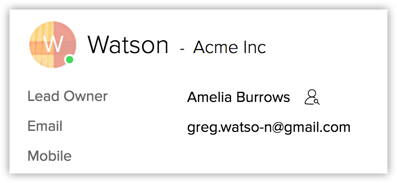
Página de detalles de cuentas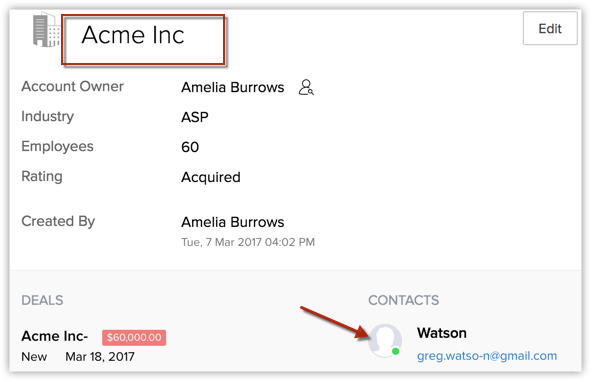
Página de detalles de acuerdos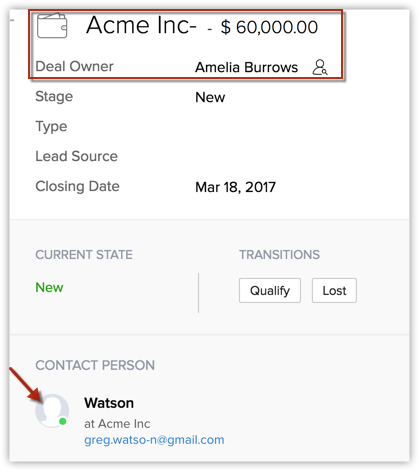
Página de detalles de actividades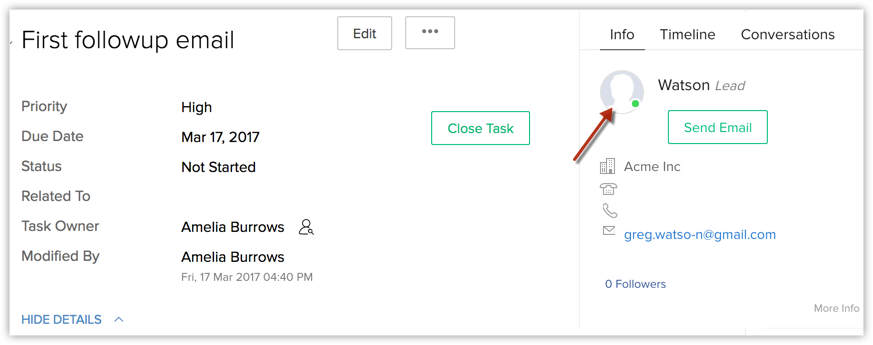
Para agregar activadores inteligentes
- En Zoho CRM, vaya a Configuración > Canales > Chat.
- En la página Seguimiento de visitantes, haga clic en Ajustes > Activadores.
Aparecerá una nueva pestaña con los ajustes para agregar activadores de chat en Zoho SalesIQ. - En Reglas, haga lo siguiente:
- Especifique los criterios para el activador de chat.
- Especifique la acción que desea realizar cuando se cumplan los criterios y se active la regla.
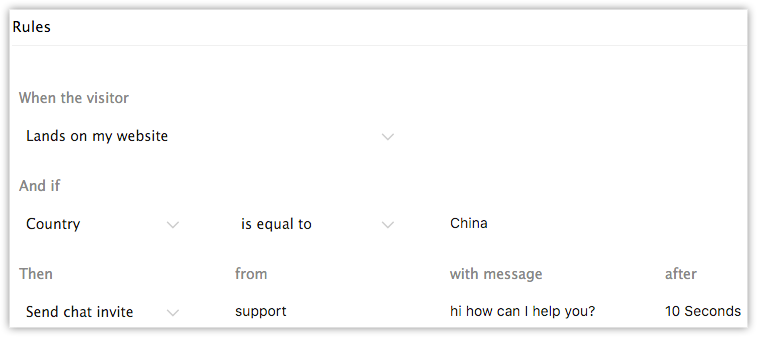
- Haga clic en Agregar para agregar más reglas.
Hacer llamadas a los visitantes
Puede hacer llamadas a los visitantes en línea directamente en CRM, en caso de que la entidad tenga un número de teléfono móvil asociado. Puede agregar el número de teléfono móvil del contacto creado y hacer llamadas, si fuera necesario, usando la integración de Skype o PhoneBridge. Una vez que se asocie el número de contacto, se creará un ícono de llamada en la sección de visitante en línea dentro de CRM.
Ver información de Google AdWords
El usuario que haya activado la integración de Google AdWords, así como la integración de Zoho SalesIQ, tendrá también la ventaja de ver información de Google AdWords en la pestaña de visitas correspondiente. Si un nuevo visitante entra al sitio mediante una campaña de Google AdWords y llena un formulario, se producen las siguientes acciones en Zoho CRM:
- Se crea un cliente potencial en el módulo de clientes potenciales. En la página de detalles de clientes potenciales se presenta la información de Google AdWords, así como la información de seguimiento del visitante.
- Además de esto, el cliente potencial aparece en los clientes potenciales/contactos del módulo de visitas. La misma información de Google AdWords se incluye en la sección de información de marketing de la página de detalles de una visita.
Esta información de seguimiento se obtuvo con la ayuda del GCLID, que se anexa a cada URL en su sitio tras la integración de Google AdWords. Consulte también: Comprender la asignación de GCLID en Zoho CRM
Para ver la información de Google AdWords en la página de detalles de visitas
- Haga clic en el módulo de visitas
- Haga clic en la visita que desee ver
- En la página de detalles de visitas, desplácese hasta la sección Información de marketing.
Aparece la información de Google AdWords correspondiente.
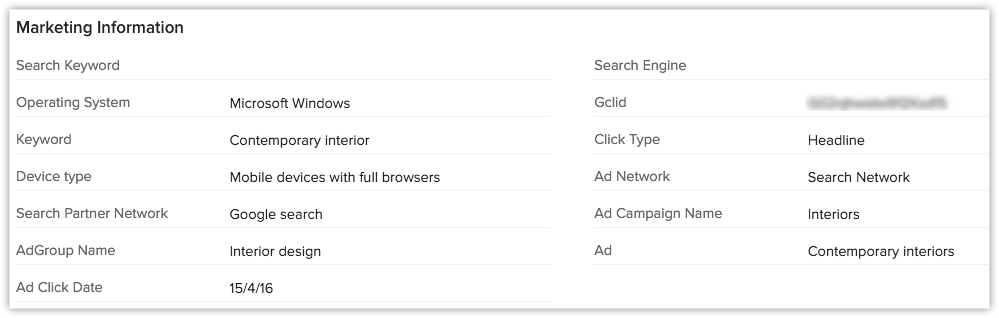
Seguimiento de los visitantes en formularios web
Puede activar la opción de seguimiento de visitantes en los formularios web de Zoho CRM para realizar un seguimiento de las visitas de los respectivos formularios web.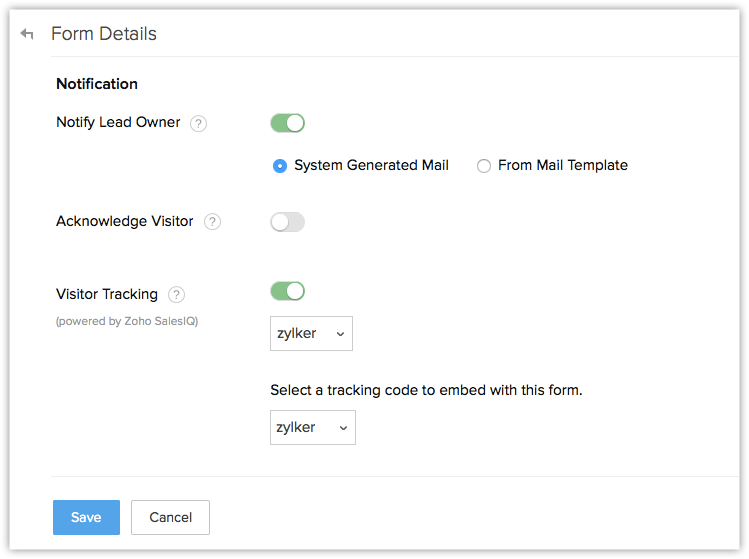
- Si está activado el seguimiento de visitantes en el formulario web, verá la opción de elegir tanto el portal como el código para insertar. Los portales integrados en CRM solo aparecerán en la lista.
- Si no hay portales integrados en CRM, entonces aparecerán todos los portales disponibles en SalesIQ. También puede elegir un portal específico, de modo que el seguimiento de visitantes de ese portal en particular estará activado.
- Si no hay portales de SalesIQ activos, se mostrará una opción para crear el nuevo portal en el formulario web.
Desactivar un portal de SalesIQ
Para desactivar un portal
- Inicie sesión en Zoho SalesIQ con privilegios de administrador.
- Vaya a Configuración > Canales > Chat.
- Elija el portal que desea desactivar en el menú desplegable.
- Haga clic en el ícono de configuración y seleccione Desactivar este portal.
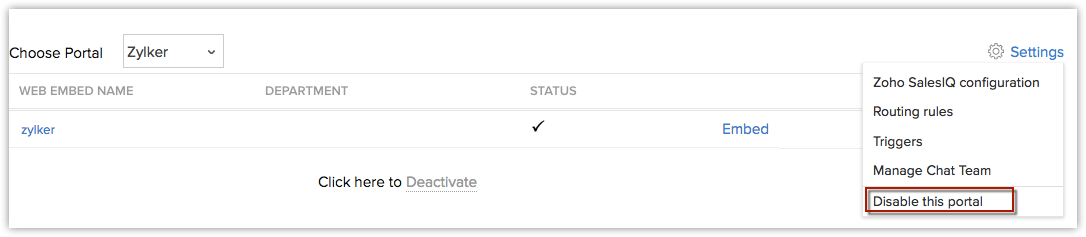
Desactivar la integración de Zoho SalesIQ
También puede desactivar toda la integración haciendo clic en el enlace Desactivar.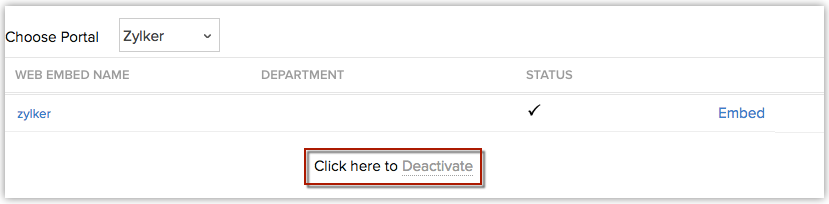
Cuando desactive la integración de Zoho SalesIQ, lo siguiente no estará disponible:
- El resumen de visitas y las listas relacionadas creadas para esta integración en los módulos de clientes potenciales o contactos.
- Visitas en la pestaña de informes.
Temas relacionados
Descripción general | Comprender el seguimiento de visitantes